Installera Qlik DataTransfer
Qlik DataTransfer är ett enkelt Windows-program med vilket du kan ladda upp data från lokala datakällor till en Qlik Cloud-klientorganisation utan att använda brandväggstunnel. Servicekontots ägare (SAO) eller huvudadministratören genererar en API-nyckel från klientorganisationen, som sedan används för att autentisera Qlik DataTransfer. När autentiseringen är klar kan du schemalägga automatiska dataladdningar eller ladda upp data manuellt.
Nya användare uppmuntras att använda filkopplingen via Gateway med direktåtkomst och endast använda Qlik DataTransfer om det är absolut nödvändigt. Se Qlik Data Gateway – direktåtkomst och Fil (via Gateway med direktåtkomst) (endast på engelska) för mer information.
Qlik DataTransfer fungerar med följande typer av datakällor:
- Appdata
- Kopplingsdata
- Mappar
Information om vilka datatyper som är tillgängliga med Qlik DataTransfer finns i Ladda upp lokala data med Qlik DataTransfer.
En installation av Qlik DataTransfer kan endast vara kopplad till en enda Qlik Cloud-klientorganisation.
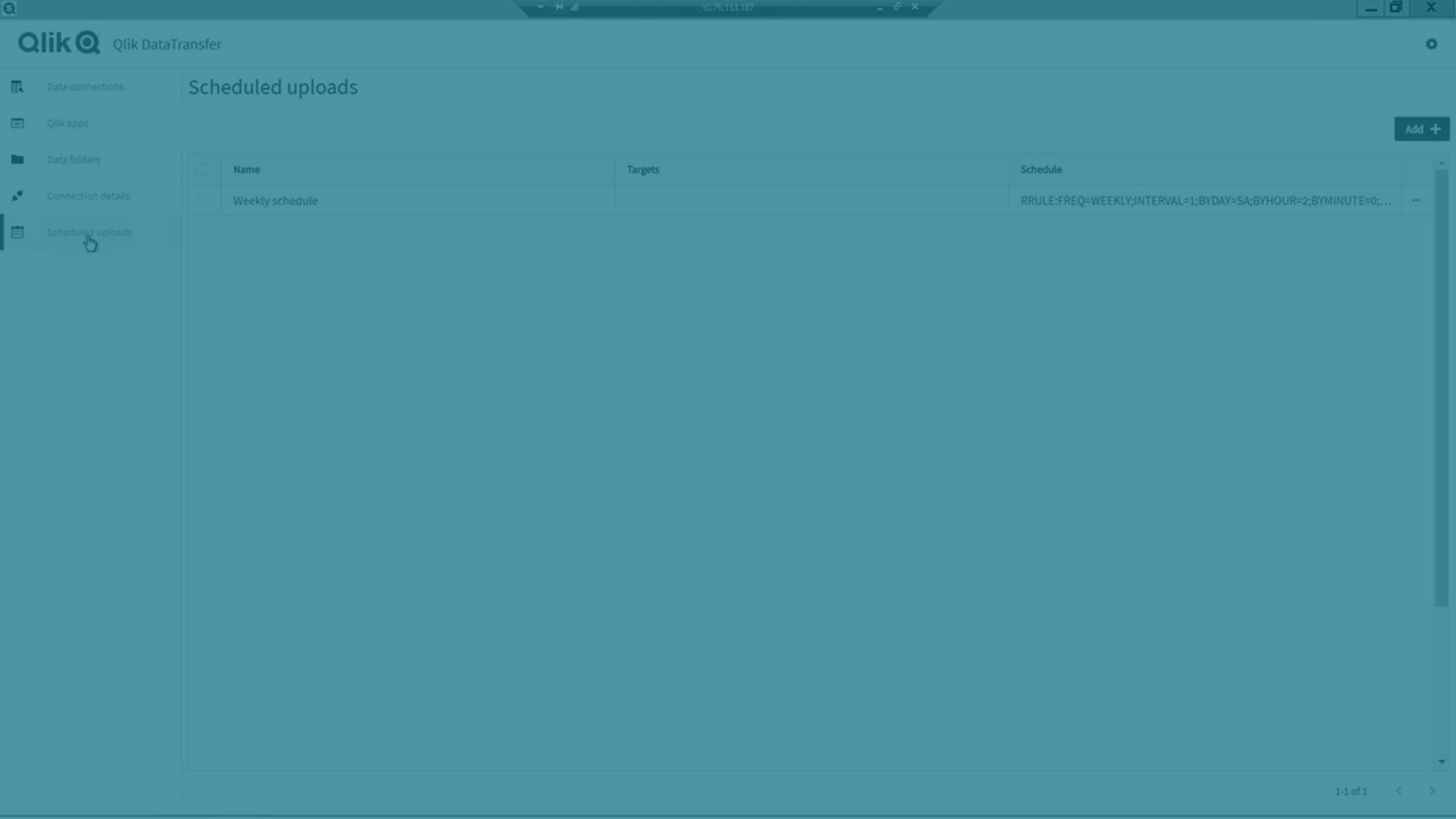
Systemkrav för Qlik DataTransfer
| Plattformar |
Endast för utvecklings- och testningssyften:
Anteckning om informationDessa operativsystem stöds av Qlik Sense. För tredjepartsprogram kan service pack behöva installeras.
|
|---|---|
| Processorer (CPU:er) |
x64-kompatibla processorer med flera kärnor. Vi rekommenderar minst fyra kärnor. |
| Minne |
Minst 8 GB Minneskraven för att köra Qlik Sense-produkter är direkt relaterade till den datamängd som ska analyseras. |
| Diskutrymme | Minst 2 GB |
| Lagring |
Det krävs tillräckligt med lagringsutrymme för mängden appar och innehåll som används i distribution. |
| PowerShell | 5.1 eller senare |
| TLS | 1.2 |
Innan du börjar
Försäkra dig om att du uppfyller följande krav innan du hämtar och kör installationsprogrammet för Qlik DataTransfer:
Qlik Cloud och användarbehörigheter
- Åtkomst till en Qlik Cloud-klientorganisation.
-
Användarrättighet Professional eller Full User.
-
Behörigheten Hantera API-nycklar tilldelas genom en anpassad roll eller genom Standardinställningarna för användare och API-nycklar som har aktivierats i aktivitetscenter för Administration. Se Hantera API-nycklar för information.
- Tillgång till alla utrymmen där du kommer att ladda upp data från Qlik DataTransfer. Mer information finns i Hanterar utrymmen.
Åtkomst och behörigheter på din Windows-dator
- Administratörsbehörighet på en Windows-dator med åtkomst till lokala datakällor.
- En Windows-dator som uppfyller systemkraven. Se Systemkrav för Qlik DataTransfer (endast på engelska) för information.
-
Policyn SSL-konfigurationsinställningar är inställd på att endast stödja chiffer i IANA-format.
-
Behörighet att köra PowerShell-skript med RemoteSigned-körningspolicyn.
TLS- och chifferkrav (Windows Server 2012 R2)
Vid installation av eller uppgraderar till Qlik DataTransfer maj 2021 eller senare på Windows Server 2012 R2:
-
Uppdatera TLS Cipher Suite. Standardchiffer i Windows Server 2012 R2 stöds inte. Erforderliga chiffer:
-
TLS_ECDHE_RSA_WITH_AES_256_GCM_SHA384
-
TLS_ECDHE_RSA_WITH_CHACHA20_POLY1305_SHA256
-
TLS_ECDHE_RSA_WITH_AES_128_GCM_SHA256
-
TLS_ECDHE_RSA_WITH_AES_256_CBC_SHA384
-
TLS_ECDHE_RSA_WITH_AES_128_CBC_SHA256
-
-
För instruktioner, se Qlik Community: Lägga till Cipher Suite för Qlik Data Transfer på Windows 2012 R2.
Krav på servicekonto
-
Qlik DataTransfer kräver ett Windows-användarkonto. Ett dedikerat användarkonto med administratörsbehörighet rekommenderas för att köra tjänsten.
-
Om den dedikerade användaren är en administratör ska du logga in som den användaren för att installera Qlik DataTransfer. Om inte, använd ett administratörskonto.
-
På en Windows-server där Qlik Sense Enterprise on Windows är installerat, måste Qlik DataTransfer installeras med den användare av Qlik Sense-tjänsten som användes vid Qlik Sense-installationen.
-
Om du ändrar tjänstens inloggningskonto efter att du har konfigurerat Qlik DataTransfer, konfigurerar du om klientorganisationen och kopplingarna, tar bort token.json i %ProgramData%/Qlik/DataTransfer/DataUpload/storage och startar om tjänsten Qlik DataTransfer.
Ytterligare rekommendationer
-
För February 2021 SR1-versionen rekommenderas att Qlik DataTransfer installeras på en annan server än Qlik Sense Enterprise on Windows eller QlikView Server. Vid installation på samma server körs Qlik DataTransfer med det lokala systemanvändarkontot. Om du ändrar användarkontot för tjänsten stoppas Qlik DataTransfer eller Qlik Sense Service Dispatcher.
Bekräfta installationsanvändarkontots körningspolicy
Användarkontot som installerar Qlik DataTransfer måste ha behörighet att köra PowerShell-skript med RemoteSigned -körningspolicyn. Om du inte är behörig att tilldela användarkontot behörigheter ber du administratören att ge installationsanvändarkontot dessa behörigheter.
Gör följande:
-
Öppna PowerShell i administratörsläge.
-
Kör Get-ExecutionPolicy. Det ska vara RemoteSigned. Om det är Restricted eller Disabled fortsätter du till nästa steg.
-
Kör Set-ExecutionPolicy RemoteSigned.
-
Välj Y.
Hämta och kör installationsprogrammet
Om du installerar eller uppgraderar Qlik DataTransfer på en Windows-server där Qlik Sense Enterprise on Windows är installerat, måste Qlik DataTransfer installeras med den användare av Qlik Sense-tjänsten som användes vid Qlik Sense-installationen.
Gör följande:
-
Hämta filen Qlik DataTransfer.exe från någon av följande platser:
-
Produkthämtningar
Mer information finns i Hämta verktyg och installationsfiler. -
Qlik Cloud
Klicka på profilikonen längst upp till höger och klicka sedan på Inställningar. Under Annat klickar du på Verktyg.Information om Qlik Cloud GovernmentDet här alternativet är inte tillgängligt i Qlik Cloud Government.
-
-
Kör installationsprogrammet och godkänn Qliks licensavtal. Som standard är sökvägen för installationen %Program Files%\Qlik\DataTransfer. När du anger autentiseringsuppgifterna för tjänsten, måste användarnamnet ha formatet domän\användarnamn.
Anteckning om informationOm du anger ett användarnamn som är längre än 20 tecken måste du använda User Principal Name (UPN)-format, och det fullständiga domännamnet måste inkluderas. Till exempel långtanvändarnamn@fullständigt.domännamn.
Anteckning om informationOm du har Qlik Sense Desktop eller en annan Qlik-plattform installerad på samma server, måste du stänga av dem och stoppa Qlik-tjänsterna innan du kan installera Qlik DataTransfer.

När installationen är klar startar du om Qlik-tjänsterna i följande ordning:
-
Qlik Sense Service Dispatcher
-
Qlik inloggningstjänst
-
Qlik Sense Repository Service
-
Qlik Sense Proxy Service
-
Qlik Sense Engine Service
-
Qlik Sense Scheduler Service
-
Qlik Sense Printing Service
-
-
I fönstret Service Credentials (Autentiseringsuppgifter för tjänsten) anger du användarnamnet och lösenordet för kontot du vill använda för att köra Qlik DataTransfer-tjänster.
-
Se Konfigurera Qlik DataTransfer för att anpassa ytterligare inställningar i filen services.config.
Installationsprogrammet skapar en genväg på skrivbordet, som du kan använda för att starta programmet Qlik DataTransfer.
Generera en API-nyckel
API-nycklar förfaller. Standardförfallotiden kanske inte passar din verksamhet. Överväg att ändra maximal utgångstid för token i inställningarna i aktivitetscentret för Administration innan du genererar en API-nyckel. Se Aktivera API-nycklar i klientorganisationen för information.
Gör följande:
- Logga in på din Qlik Cloud-klientorganisation.
- Klicka på profilikonen längst upp till höger i ditt aktivitetscenter och klicka sedan på Inställningar.
- Välj API-nycklar.
-
Välj Generera ny nyckel.

- Ange ett namn för API-nyckeln och välj tidpunkt för Upphör att gälla om.
-
Klicka på Generera.

-
Klicka på Kopiera och stäng så kopieras API-nyckeln till Urklipp.
Anteckning om informationGlöm inte att spara API-nyckeln. Du behöver nyckeln för att kunna autentisera Qlik DataTransfer.
Nu när du har en API-nyckel kan du skapa en säker anslutning mellan Qlik DataTransfer och din Qlik Cloud-klientorganisation. API-nyckeln används för att autentisera Qlik DataTransfer när data laddas upp till klientorganisationen. Eftersom API-nyckeln förfaller efter en viss tid, måste du skapa en ny API-nyckel och autentisera Qlik DataTransfer igen när den här nyckeln förfaller. Du behöver inte återskapa datakopplingarna om API-nyckeln förfaller.
Autentisera Qlik DataTransfer
Gör följande:
-
Öppna Qlik DataTransfer
Första gången du öppnar Qlik DataTransfer visas autentiseringsskärmen Konfigurera Qlik DataTransfer .

- Ange ett namn för kopplingen.
- Ange URL:en till Qlik Cloud-klientorganisationen.
-
Klistra in API-nyckeln du genererade från klientorganisationen.
-
Validera klientorganisationen genom att klicka på Använd.
-
När din API-nyckel går ut, eller om du vill autentisera Qlik DataTransfer igen mot en annan klientorganisation, klickar du på
och anger en ny API-nyckel. Klicka sedan på Bekräfta.

När Qlik DataTransfer har autentiserats kan du ladda upp dina lokala data till Qlik Cloud-klientorganisationen. Information om hur du använder Qlik DataTransfer finns i Ladda upp lokala data med Qlik DataTransfer.
Uppgradera Qlik DataTransfer
En aviseringsbanderoll visas i Qlik DataTransfer när nya versioner blir tillgängliga. Qlik DataTransfer uppgraderas inte automatiskt till nya versioner.
Om du väljer att lagra konfigurationsfiler på en annan plats, eller väljer andra portar där Qlik DataTransfer ska köras från konfigurationsfilen Service.conf, kommer uppgraderingen att åsidosätta detta. Säkerhetskopiera filen Service.conf innan du uppgraderar. När uppgraderingen är klar kopierar du filen till standardkonfigurationsmappen så behålls dina inställningar.
Om Qlik DataTransfer använder det lokala systemkontot blir du inte bli ombedd att ange användarens autentiseringsuppgifter för tjänsten. Funktionen fortsätter att använda det lokala systemkontot.

Gör följande:
- Hämta den nya versionen av Qlik DataTransfer från banderollen i appen eller från Produkthämtningar.
- Stäng den aktuella versionen av Qlik DataTransfer.
-
Kör installationsprogrammet för Qlik DataTransfer.
Anteckning om informationOm du uppgraderar Qlik DataTransfer på en Windows-server där Qlik Sense Enterprise on Windows är installerat, måste Qlik DataTransfer uppgraderas med den användare av Qlik Sense-tjänsten som användes vid Qlik Sense-installationen.
-
Klicka på Uppgradera.

Avinstallera Qlik DataTransfer
Gör följande:
-
Kör installationsprogrammet för Qlik DataTransfer.
Anteckning om informationOm du har en Qlik-plattform installerad på samma server, måste du stoppa de andra Qlik-tjänsterna innan du kan avinstallera Qlik DataTransfer.
- Klicka på Avinstallera.
-
När avinstallationen är klar startar du om Qlik-tjänsterna, om detta är tillämpligt, i följande ordning:
-
Qlik Sense Service Dispatcher
-
Qlik inloggningstjänst
-
Qlik Sense Repository Service
-
Qlik Sense Proxy Service
-
Qlik Sense Engine Service
-
Qlik Sense Scheduler Service
-
Qlik Sense Printing Service
-
Avveckling av Qlik DataTransfer
Qlik Data Gateway – direktåtkomst gör så att du på ett säkert sätt kan få tillgång till datakällor bakom brandväggen via en strikt utgående, krypterad och ömsesidigt autentiserad koppling. Med tillgång till lokala datakällor via gatewayen rekommenderas att servrarna på Qlik DataTransfer tas ur drift när så är möjligt.
Se Qlik Data Gateway – direktåtkomst och Fil (via Gateway med direktåtkomst) (endast på engelska) för mer information.
Begränsningar
Qlik DataTransfer har följande begränsningar:
-
När du uppgraderar från October 2020 eller en senare version, ändras platsen där konfigurationsfiler lagras och portarna som används för att köra Qlik DataTransfer till standardinställningarna i konfigurationsfilen Service.conf. Om du inte har lagrat konfigurationsfilerna på standardplatsen eller använder standardportarna för att köra Qlik DataTransfer kommer du att förlora dessa inställningar. Om du vill behålla dina inställningar ska du säkerhetskopiera Service.conf innan du uppgraderar. Sedan kopierar du inställningarna i Service.conf från den säkerhetskopierade filen när uppgraderingen är klar.
-
Om du inte har lagrat konfigurationsfilerna på standardplatsen som anges i Service.conf måste du ta bort filerna manuellt från mappen du har valt.
-
Om du använder proxy, måste du lägga till en förbikopplingsregel för Qlik DataTransfer för dina brandväggar med Qlik Cloud-klientorganisationens URL. Utan en förbikopplingsregel kommer inte Qlik DataTransfer att kunna ansluta till Qlik Cloud.
-
Qlik DataTransfer ska vara installerat på en dedikerad Window Server i enlighet med Systemkrav för Qlik DataTransfer. Installera det inte på den faktiska datakällservern eller på en server som har Qlik Data Gateway – direktåtkomst installerat.
